前言
大家可能用過sublime text。有些人可能從版本1開始就已經是sublime的高級用戶了。本文的重點是在sublime text 3中為那些可能沒有充分利用sublime潛能的人設置一個終極版的Python開發設置環境。
簡介
Sublime Text 是一個文本編輯器。具有漂亮的用戶界面和強大的功能,例如代碼縮略圖,Python的插件,代碼段等。還可自定義鍵綁定,菜單和工具欄。Sublime Text 的主要功能包括:拼寫檢查,書簽,完整的 Python API , Goto 功能,即時項目切換,多選擇,多窗口等等。Sublime Text 是一個跨平臺的編輯器,同時支持windows、linux、mac OS X等操作系統。
欣賞VSCode和Sublime的一點是JSON設置,默認設置和用戶設置。然而,最近的VSCode版本正在把它變得更像Intellij ide。看,JSON設置非常棒。我們可以在設置中寫我們的評論,為什么我們想要一個特定的設置,為什么我們在一開始就禁用它。
設置
包控制(Package control)
這一點怎么強調都不為過,首先安裝包控制:
https://packagecontrol.io/installation
這是執行包管理的最佳方式。安裝完成后,您只需從sublime包存儲庫無縫地安裝/卸載您的包。
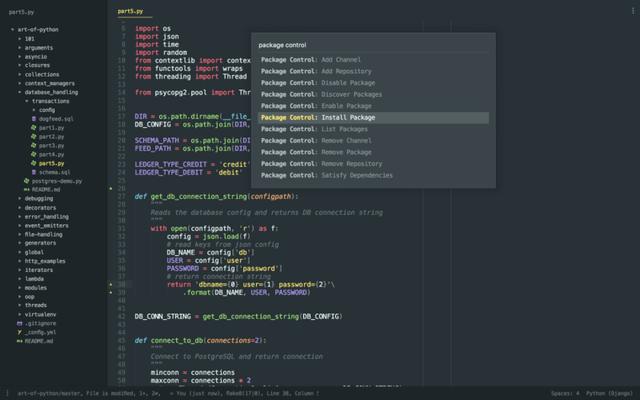
側邊欄的改進
安裝側欄增強功能,以允許對側欄中的文件和文件夾進行過多的操作:
https://packagecontrol.io/packages/SideBarEnhancements

Anaconda
將sublime變成一個功能齊全的Python IDE,包括自動補全、linting、autopep8格式化、搜索引用等等。
// SublimeLinter Settings - User
{
"show_panel_on_save": "never",
"gutter_theme": "Packages/Theme - Monokai Pro/Monokai Pro.gutter-theme",
"styles": [
{
"mark_style": "outline",
"priority": 1,
"scope": "region.orangish",
"icon": "warning",
"types": [
"warning"
]
},
{
"mark_style": "squiggly_underline",
"priority": 1,
"scope": "region.redish",
"icon": "error",
"types": [
"error"
]
}
]
}
在上面的設置中,壓制sublime補全,而anaconda可以發揮作用。

Go to definition
安裝go to definitoin以快速深入到代碼定義:
https://packagecontrol.io/packages/Go%20To%20Definition
Breakpoint
快速切換斷點,轉到斷點,選擇自定義調試器,pdb, pudb等:

終端
用一個簡單的快捷方式為當前文件路徑或工作空間打開終端。
https://packagecontrol.io/packages/Terminal
參考:
https://blog.usejournal.com/ultimate-sublime-for-python-5c531224421b






